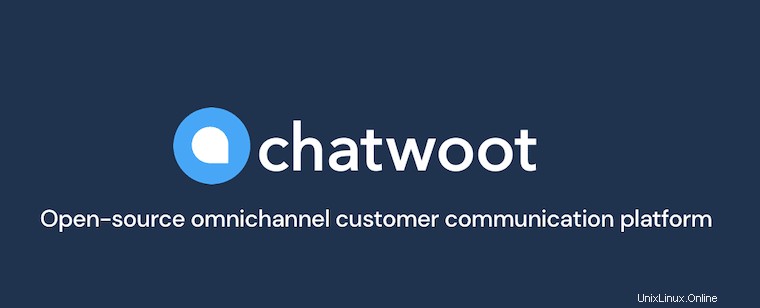
Dalam tutorial ini, kami akan menunjukkan kepada Anda cara menginstal Chatwoot di Ubuntu 20.04 LTS. Bagi Anda yang belum tahu, Chatwoot adalah platform perpesanan real-time sumber terbuka yang juga menyediakan obrolan langsung yang sederhana dan elegan untuk situs web Anda, berkolaborasi dengan agen dan aplikasi perpesanan lain, dan banyak lagi. Ini berarti Anda dapat mengintegrasikan obrolan media sosial Anda, misalnya Facebook, Twitter, email, WhatsApp, dll ke satu tempat terpusat. Ini akan secara efektif membantu Anda mengawasi semua platform Anda dan menanggapi permintaan pelanggan secara real-time.
Artikel ini mengasumsikan Anda memiliki setidaknya pengetahuan dasar tentang Linux, tahu cara menggunakan shell, dan yang terpenting, Anda meng-host situs Anda di VPS Anda sendiri. Instalasi cukup sederhana dan mengasumsikan Anda sedang berjalan di akun root, jika tidak, Anda mungkin perlu menambahkan 'sudo ' ke perintah untuk mendapatkan hak akses root. Saya akan menunjukkan kepada Anda langkah demi langkah instalasi Chatwoot di Ubuntu 20.04 (Focal Fossa). Anda dapat mengikuti instruksi yang sama untuk Ubuntu 18.04, 16.04, dan distribusi berbasis Debian lainnya seperti Linux Mint.
Prasyarat
- Server yang menjalankan salah satu sistem operasi berikut:Ubuntu 20.04, 18.04, dan distribusi berbasis Debian lainnya seperti Linux Mint atau OS dasar.
- Sebaiknya Anda menggunakan penginstalan OS baru untuk mencegah potensi masalah.
- Seorang
non-root sudo useratau akses keroot user. Kami merekomendasikan untuk bertindak sebagainon-root sudo user, namun, karena Anda dapat membahayakan sistem jika tidak berhati-hati saat bertindak sebagai root.
Instal Chatwoot di Ubuntu 20.04 LTS Focal Fossa
Langkah 1. Pertama, pastikan bahwa semua paket sistem Anda mutakhir dengan menjalankan apt berikut perintah di terminal.
sudo apt updatesudo apt upgrade
Langkah 2. Menginstal Chatwoot di Ubuntu 20.04.
Sekarang kita download script yang akan digunakan untuk install Chatwoot:
cd /tmpwget https://raw.githubusercontent.com/chatwoot/chatwoot/develop/deployment/setup_20.04.sh -O setup.sh
Selanjutnya, buat agar dapat dieksekusi dan kemudian instal menggunakan perintah di bawah ini:
sudo chmod 755 setup.shsudo ./setup.sh master
Setelah instalasi berhasil, Anda akan melihat pesan seperti di bawah ini:
Instalasi server Chatwoot selesaiServer akan dapat diakses di http://:3000Untuk mengonfigurasi domain dan sertifikat SSL, ikuti panduan di https://www.chatwoot.com/docs/deployment/deploy -chatwoot-in-linux-vm
Langkah 3. Instal dan Konfigurasikan Server Web Nginx.
Sekarang kita perlu menginstal Nginx dan menggunakannya sebagai proxy terbalik untuk Chatwoot:
sudo apt updatesudo apt install nginx
Setelah menginstal Nginx, jalankan perintah di bawah ini untuk memutuskan tautan file konfigurasi Nginx default:
sudo unlink /etc/nginx/sites-enabled/default
Selanjutnya, buat konfigurasi virtual host Nginx baru:
cd /etc/nginx/sites-availablesudo nano chatwoot.conf
Tambahkan konfigurasi berikut di file conf:
# server {server_name chatwoot.idroot.us www.chatwoot.idroot.us;# Arahkan upstream ke Chatwoot App Serverset $upstream 127.0.0.1:3000;# Nginx menghapus garis bawah di header secara default# Chatwoot bergantung pada garis bawah di headers untuk API# Pastikan konfigurasi diaktifkan.underscores_in_headers on;location /.well-known {alias /var/www/ssl-proof/chatwoot/.well-known;}location / {proxy_pass_header Authorization;proxy_pass http://$upstream;proxy_set_header Upgrade $http_upgrade;proxy_set_header Koneksi "upgrade";proxy_set_header Host $host;proxy_set_header X-Forwarded-Proto $scheme;proxy_set_header X-Forwarded-Ssl aktif; # Optionalproxy_set_header X-Real-IP $remote_addr;proxy_set_header X-Forwarded-For $proxy_add_x_forwarded_for;proxy_http_version 1.1;proxy_set_header Sambungan “";proxy_buffering off;client_max_body_size 0;proxy_read_proxyout_read_off> Simpan file konfigurasi dan tautkan ke /etc/nginx/sites-enabled :
sudo ln -s /etc/nginx/sites-available/chatwoot.conf /etc/nginx/sites-enabled/chatwoot.conf
Verifikasi bahwa konfigurasi Nginx Anda baik-baik saja, lalu mulai ulang layanan Nginx:
sudo nginx -tsudo systemctl reload nginx
Langkah 4. Memasang dan Mengonfigurasi Let's Encrypt SSL.
Kita harus mengaktifkan koneksi HTTPS yang aman di Chatwoot. Kita dapat memperoleh sertifikat TLS gratis dari Let's Encrypt. Instal klien Let's Encrypt (certbot) dari repositori Ubuntu 20.04:
sudo add-apt-repository ppa:certbot/certbot
Sekarang instal Certbot:
sudo apt updatesudo apt install python-certbot-nginx
Jalankan Let's Encrypt menggunakan perintah berikut:
sudo mkdir -p /var/www/ssl-proof/chatwoot/.well-knownsudo certbot --webroot -w /var/www/ssl-proof/chatwoot/ -d idroot.us -i nginx
Langkah 5. Mengakses Antarmuka Web Chatwoot.
Chatwoot akan tersedia di HTTP port 80 secara default. Buka browser favorit Anda dan navigasikan ke https://idroot.us/ dan selesaikan langkah-langkah yang diperlukan untuk menyelesaikan instalasi. Jika Anda menggunakan firewall, buka port 80 untuk mengaktifkan akses ke panel kontrol.
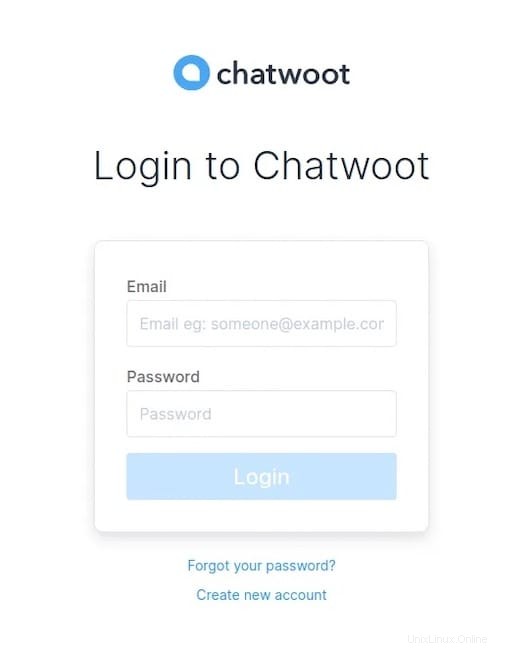
Langkah 6. Konfigurasikan Lingkungan Chatwoot.
Pertama, login sebagai pengguna Chatwoot dan buat folder variabel lingkungan:
sudo -i -u chatwootcd chatwootnano .env
Sekarang Anda dapat mereferensikan halaman variabelnya, menambahkan definisi variabel dalam file.
Misalnya, untuk menggunakan saluran Facebook, Anda dapat menambahkan baris di bawah ini dalam file:
FB_VERIFY_TOKEN=FB_APP_SECRET=FB_APP_ID=
Untuk menggunakan Sendgrid, gunakan blok di bawah ini:
SMTP_ADDRESS=smtp.sendgrid.netSMTP_AUTHENTICATION=plainSMTP_DOMAIN=SMTP_ENABLE_STARTTLS_AUTO=trueSMTP_PORT=587SMTP_USERNAME=apikeySMTP_PASSWORD=
Setelah membuat perubahan pada file lingkungan, jalankan perintah di bawah ini untuk memulai ulang Chatwoot:
sudo systemctl restart chatwoot.target
Selamat! Anda telah berhasil menginstal Chatwoot. Terima kasih telah menggunakan tutorial ini untuk menginstal Chatwoot di sistem Focal Fossa Ubuntu 20.04 LTS. Untuk bantuan tambahan atau informasi berguna, kami sarankan Anda untuk memeriksa situs resmi Chatwoot .
Ubuntu